
In diesem Handbuch detailliert auf zwei relativ einfache Möglichkeiten, um die Bildschirmauflösung mit einer Tastenkombination auf einem Computer oder Laptop in der Regel zu ändern, die ordnungsgemäß in den neuesten Versionen von Windows ordnungsgemäß arbeitet. Konventionelle Auflösungsveränderungen: So ändern Sie die Bildschirmauflösung von Windows 10.
- Hotkey-Auflösungswechsler
- Heiße Auflösung Ändern Sie die Schlüssel in Autohotkey
- Qres, nircmd und andere
- Videoanweisung.
Hotkey-Auflösungswechsler (HRC)
Das kostenlose Hotkey-Auflösungs-Changer-Programm wurde präzise für die Aufgabe in diesem Artikel erstellt, regelmäßig aktualisiert, und selbst ein Anfänger kann es verstehen.
Das Verfahren zur Verwendung von HRC und Einrichten einer Bildschirmauflösungsänderung mithilfe von Hotkeys im Dienstprogramm besteht aus den folgenden Schritten:
- Laden Sie das Archiv mit dem Programm von der offiziellen Website des Entwicklers https://funk.eu/hrc/ herunter, aber seien Sie vorsichtig: Sie können die Links mit dem Download mit Werbeblöcken auf der angegebenen Seite verwechseln.
- Packen Sie das Programm an einem günstigen Ort auf Ihrem Computer aus und führen Sie ihn aus.
- Wenn Sie zum ersten Mal beginnen, sehen Sie ein Warnfenster, dessen Wesen auf folgende Folgende folgt: Wenn Sie sich als Ergebnis Ihrer Aktionen plötzlich mit dem ausgeschalteten Bildschirm befinden, verwenden Sie die Tasten Strg + Alt + UMSCHALT + R um die ursprünglichen Bildschirmeinstellungen zurückzugeben.
- Nachdem Sie im Vorherigen Schritt auf "OK" klicken, läuft das Programm aus, und das Symbol wird im Windows-Benachrichtigungsbereich angezeigt. Klicken Sie darauf, um die Einstellungen zu öffnen.
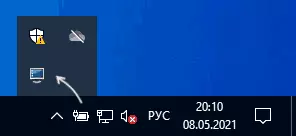
- In den Einstellungen geben wir die gewünschten Berechtigungen an, die Faromatizität und Häufigkeit des Bildschirmaktualisierungsaktualisierungen, die Sie auf Ihren Ermessensspielraum einstellen können.
- Um die gewünschte Tastaturtaste auf diese Auflösung einzustellen, klicken Sie auf die Schaltfläche "Ändern" neben der Kombination und drücken Sie dann die entsprechenden Tasten und bestätigen Sie diese Kombination, indem Sie die Taste "SET" drücken.
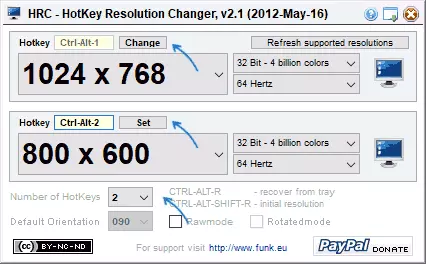
- Standardmäßig bietet HRC zwei Modi an, aber ihre Anzahl kann jedoch erhöht werden, indem die entsprechende Zahl in der "Anzahl der Hotkeys-Feld" angegeben ist.
- Das Ändern der Berechtigung ist auch im Kontextmenü des Programms im Programm zur Windows-Tablett verfügbar.
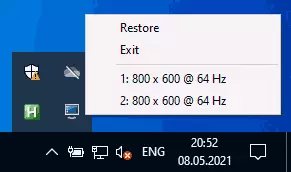
BEREIT, Sie können mit der Verwendung beginnen: In meinem Test in den letzten Windows 10-Dienstprogramm ist das Dienstprogramm voll funktionsfähig.
Überlegen: Wenn Sie das Programm schließen, hören die Tastenkombinationen auf, das heißt, dh es muss in den Benachrichtigungsbereich gefaltet werden. Damit beginnt der Hotkey-Auflösungswechsler, wenn Sie Windows eingeben, müssen Sie ein Programm zum Autoloading hinzufügen, mehr dazu in den Anweisungen der Windows 10-Softwareanweisungen (geeignet für frühere Versionen von OS).
Festlegen der Auflösungsänderung mit Hotkeys in AutoHotkey
AutoHotkey ist ein Werkzeug zum Anpassen von Hotkeys (und nicht nur eher eine Software für Automatisierungsaufgaben) mit ehrgeizigen Funktionen. Damit können Sie, einschließlich, einschließlich, um das Umschalten zwischen verschiedenen Bildschirmlösungen von einer Laptop- oder Computertastatur zu erreichen.
Nachfolgend finden Sie eine der Ausführungsformen dieser Funktionalität:
- Laden Sie AutoHotkey von der offiziellen Website https://www.autohotkey.com/ herunter und installieren Sie das Programm.
- Klicken Sie mit der rechten Maustaste in den Ordner oder auf dem Desktop, wählen Sie "Erstellen" - "AutoHotkey-Skript" und setzen Sie den Dateinamen ein.
- Klicken Sie mit der rechten Maustaste auf die erstellte Datei, und wählen Sie im Kontextmenü "Skript bearbeiten", um das Skript zu bearbeiten. Das Skript ist eine gewöhnliche Textdatei.
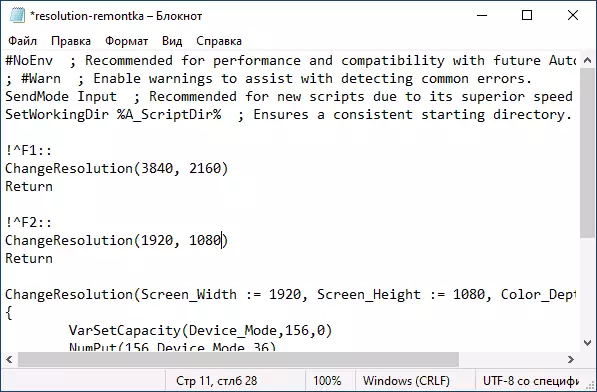
- Der folgende Code (Kopieren und Einfügen von einer neuen Zeile in den Skripttext) erstellt zwei Schlüsselkombinationen: Strg + Alt + F1 und Strg + Alt + F2, die ersten Sätze 4K 3840 × 2160-Auflösung, der zweite - 1920 × 1080, Berechtigungen können im Code geändert werden.! VarsetCapacity (Device_Mode, 156.0) NUMPUT (156, Device_Mode, 36) DLLCALL ("EnumdisplaySettingA", uint, 0, uint, -1, uint, uint, 0, uint, -1, uint, uint_mode) numput (0x5c0000, device_mode, 40) numput (color_depth, device_mode, 104) Numput (screen_width, device_mode, 108) numput (screen_hight, device_mode, 112) return dllcall ("geschenksplaysettinga", uint, & device_mode, uint, 0)}
- Nach dem Speichern des Codes kann das Skript einfach durch doppeltes Drücken der Maus ausgeführt werden (das Symbol erscheint im Benachrichtigungsbereich), und die Tastenkombination funktioniert mit der Arbeit. Dieser Start erfordert die Verfügbarkeit von AutoHotkey auf dem Computer.
- Wenn Sie möchten, können Sie das Skript in der EXE-Datei kompilieren (mit der rechten Maustaste auf die Skriptdatei klicken und den Artikel "Kompilieren" in diesem Fall auswählen, wird es funktionsfähig und autonom, und wenn Sie es wünschen, können Sie es zur Autoload hinzufügen.
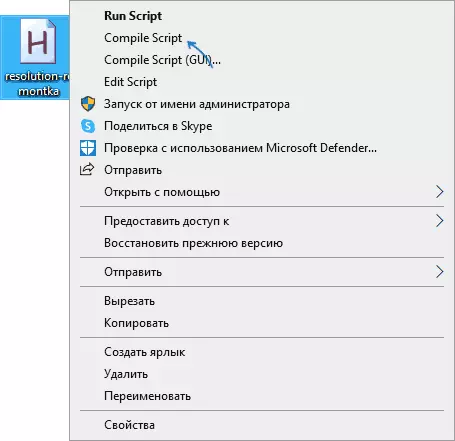
- Die Hotkeys im vorgeschlagenen Code unterliegen Änderungen, die Liste der verfügbaren Berechtigungen reicht auch aus, um einfach drei Zeilen zu kopieren, die gewünschte Auflösung anzugeben und die bevorzugten Tasten anzugeben. Die Namen der Tasten zur Verwendung in AutoHotkey werden auf der Seite https://www.autohotkey.com/docs/keylist.htm dargestellt.
QRES, NIRCMD, Displaywitch
Im Netzwerk sind ein Befehlszeilen-Dienstprogramme verfügbar, mit dem Sie die Bildschirmauflösung ändern können, das beliebteste Q-Press (nicht sehr langer Zeit nicht aktualisiert) und NIRCMD. Verwendung für jeden von ihnen:- qres.exe / x: 1024 / y: 768
- nircmd.exe SetDisplay 1024 768 24
Wenn Sie mit Windows-Tools Verknüpfungen für solche Befehle erstellen, und dann Hotkeys den Etiketteneigenschaften im Feld Schnellherausforderung zuweisen, können Sie die Auflösung der entsprechenden Kombination ändern.
DisplaySwitch.exe - Integriertes Windows-Dienstprogramm (in System32) und mit Hilfe können Sie den Bildschirm zusätzlich ändern, wenn mehrere angeschlossene Monitore vorhanden sind und den Betriebsmodus einstellen. Unterstützte Parameter: / intern / Klon / Erweitern / extern
Videoanweisung.
Wenn etwas schief gelaufen ist, beispielsweise wurde eine Bildschirmauflösung installiert, nicht unterstützt von einem Monitor, verwenden Sie eine Kombination, um in den ursprünglichen Modus zurückzukehren oder den Computer im abgesicherten Modus neu zu starten, wenn das Bild nicht zurückgegeben werden kann.
